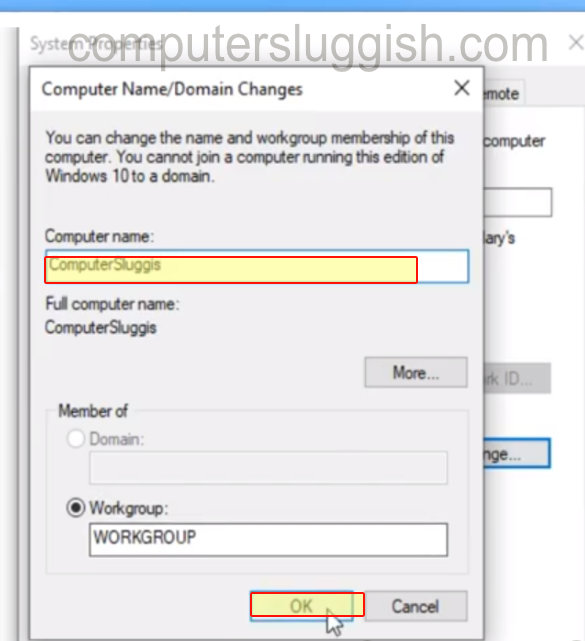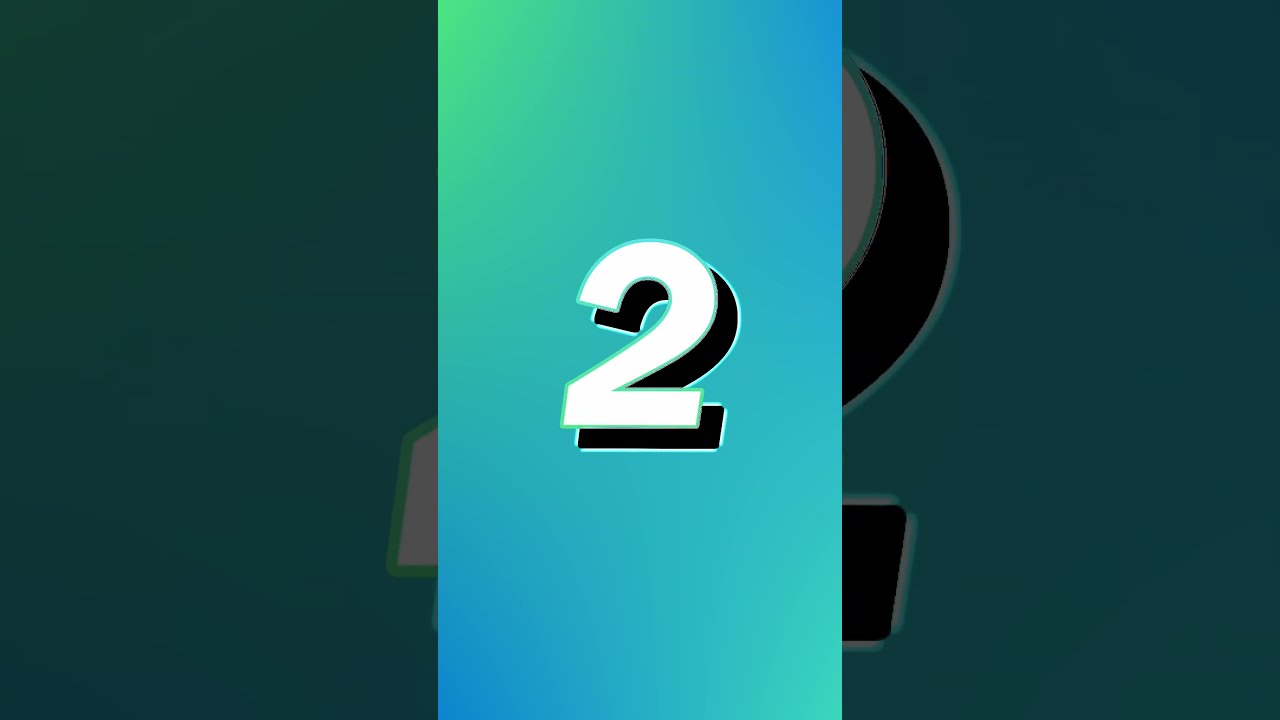
Новый браузер Edge уже вступил в гонку с другими современными веб-обозревателями, такими как Google Chrome, Mozilla Firefox и др. Функция предварительного просмотра вкладок — это уникальная функция, которая может превзойти другие браузеры. Эта встроенная функция Microsoft edge позволяет просматривать содержимое других открытых вкладок при наведении курсора мыши. Позвольте мне подробно описать функцию предварительного просмотра вкладок.
Содержание
Во время многочасового просмотра веб-страниц нам приходится открывать их на отдельных вкладках в справочных целях. Предположим, вы открыли 10-15 вкладок одновременно. В такой ситуации, когда вам нужно посетить определенную страницу, которую вы уже открыли на другой вкладке, функция предварительного просмотра вкладки окажется полезной. Просто наведите курсор мыши на открытые вкладки, и на экране появится предварительный просмотр миниатюр каждой открытой веб-страницы. Таким простым способом вы сможете в кратчайшие сроки повторно посетить веб-страницу. Функция предварительного просмотра вкладок не встречается ни в одном другом браузере, даже в самых последних многоцелевых браузерах Vivaldi и BriskBard.
Я протестировал эту функцию предварительного просмотра вкладок в новом окне InPrivate браузера Microsoft edge, а также использовал ее, включив адблокер в браузере edge. В обоих случаях функция предварительного просмотра миниатюр в последнем браузере работает нормально.
Но в некоторых случаях, когда веб-браузер поражен вирусом, вредоносным ПО и некоторые файлы повреждены вирусом, функция предварительного просмотра вкладок может быть принудительно отключена.вирус. Иногда это становится постоянным изменением настроек браузера даже после удаления всех вирусов с компьютера с помощью лучшего антивируса. Для пользователей Windows 10 не существует прямой возможности включить «функцию предварительного просмотра вкладок» вручную. Тогда мы можем сделать это, изменив значения реестра Windows, но перед этим необходимо сделать резервную копию реестра и принять права собственности на файлы реестра Windows. Убедитесь, что редактор реестра не отключен вирусом.
Включите/выключите предварительный просмотр вкладок в веб-браузере Microsoft Edge
- Нажмите Windows+R вместе, чтобы открыть диалог запуска windows.
- Введите Regedit там в области окна. Нажмите Enter , чтобы запустить редактор реестра Windows в новом окне.
- Перейдите по следующему пути:
HKEY_CURRENT_USER\SOFTWARE\Classes\Local Settings\Software\Microsoft\Windows\CurrentVersion\AppContainer\Storage\microsoft.microsoftedge_8wekyb3d8bbwe\MicrosoftEdge\TabbedBrowsing
- Щелкните правой кнопкой мыши на TabbedBrowsing и создайте новое dword 32-битное значение.
- Дайте ему имя: TabPeekEnabled .
- Дважды щелкните на нем и установите его значение в ‘1’, чтобы включить предварительный просмотр вкладок в краевом браузере.
- Однако если вы хотите отключить функцию предварительного просмотра вкладок в Edge , просто установите значение ключа TabPeekEnabled dword 32 бит в 0.
- Вот и все. Теперь выключите и перезапустите ОС Windows 10. Запустите браузер edge и посмотрите на изменения. Также полезно : Сохраните любую веб-страницу в PDF в браузере Edge
YouTube видео: Как снова включить функцию предварительного просмотра вкладок в браузере Microsoft Edge
Вопросы и ответы по теме: “Как снова включить функцию предварительного просмотра вкладок в браузере Microsoft Edge”
Как восстановить предыдущую сессию в EDGE?
Чтобы вернуть последнюю закрытую вкладку в Edge, нажмите Ctrl + Shift + T. Или кликните по заголовку любой открытой вкладки правой кнопкой мыши и выберите «Повторно открыть закрытую вкладку».
Как разрешить всплывающие окна в EDGE?
В Edge перейдите в раздел Параметры и другое в верхней части браузера. Выберите Параметры > Файлы cookie и разрешения для сайтов. В разделе Все разрешения выберите Всплывающие элементы и перенаправления.
Как настроить домашнюю страницу в EDGE?
**Вот как изменить домашнюю страницу в новом браузере Microsoft Edge :**1. В Microsoft Edge выберите Параметры и прочее > Параметры . 2. Выберите Внешний вид. 3. Включите параметр Отображать кнопку “Домой”. 4. Вы можете выбрать Новая вкладка или Ввести URL-адрес страницы, которая будет использоваться в качестве домашней.
Как отключить автоматический переход на EDGE?
Отключение перенаправления в Microsoft EdgeУстановите для политики RedirectSitesFromInternetExplorerRedirectMode значение Включено, затем в раскрывающемся меню “Настройки: Перенаправление несовместимых сайтов из Internet Explorer в Microsoft Edge” выберите Отключить.
Как вернуть предыдущую вкладку?
Ctrl + Shift + T — открыть последнюю закрытую вкладку.
Как восстановить предыдущую сессию?
**Настройка **восстановления сессии****1. На Панели меню в верхней части экрана щёлкните Firefox и выберите Настройки. Нажмите кнопку и выберите Настройки. 2. Выберите панель Основные. 3. Под заголовком «Запуск» выберите Восстановить предыдущую сессию. 4. Закройте страницу Настройки.